Come aggiungere contenuto a schede in Post e pagine di WordPress
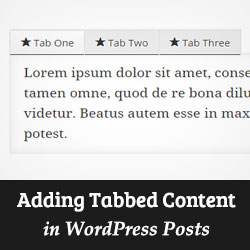
Vuoi dividere i tuoi post in schede per risparmiare spazio e rendere più facile per gli utenti trovare ciò che stanno cercando? In questo articolo, ti mostreremo come aggiungere contenuti a schede in post e pagine di WordPress.

Video Tutorial
Iscriviti a WPBeginnerSe il video non ti piace o hai bisogno di ulteriori istruzioni, continua a leggere.
La prima cosa che devi fare è installare e attivare il plug-in Shortcode e Widget delle schede. Questo plugin funziona immediatamente e non ci sono impostazioni da configurare.
Crea semplicemente un nuovo post e nella schermata di modifica dei post noterai un nuovo pulsante di shortcode. Facendo clic sul pulsante verrà visualizzato un menu.

Fai clic sull'opzione di layout delle schede nel menu e avvierà l'interfaccia dell'editor delle schede del plugin.

La prima opzione nell'editor delle schede è scegliere il numero di schede che si desidera visualizzare. Successivamente, puoi scegliere il tipo di layout. Il plugin supporta schede orizzontali e verticali. Dopodiché è necessario fornire a ciascuna scheda un titolo, scegliere un'icona se lo si desidera e quindi aggiungere il contenuto della scheda.
Ripeti il processo per tutte le tue schede. L'ultima opzione sul popup è aggiungere una classe CSS personalizzata. Se desideri modificare l'aspetto delle schede, devi inserire una classe CSS qui.
Durante l'intero processo, sarai in grado di vedere un'anteprima live delle tue schede sul lato destro. Una volta che hai finito, fai clic sul pulsante di inserimento per aggiungere le schede nel tuo post WordPress.
Salva e visualizza l'anteprima del tuo post e vedrai le tue schede in azione.
Aggiunta di un widget a schede in WordPress
Il plugin fornisce anche un widget per aggiungere il contenuto a schede nelle barre laterali di WordPress. Basta visitare Aspetto »Widget e aggiungi OTW Shortcode Widget a una barra laterale.

Nell'area delle impostazioni del widget, fare clic sul pulsante Aggiungi per aggiungere il layout della scheda. Questo mostrerà lo stesso editor di tabulazioni che ti abbiamo mostrato in precedenza. Crea semplicemente le tue schede utilizzando l'interfaccia utente e aggiungila al widget. Infine, fai clic sul pulsante Salva per salvare le impostazioni del widget.
È ora possibile visualizzare l'anteprima del sito Web per vedere il widget di contenuto a schede in azione.
Gli utenti più avventurosi possono anche dare un'occhiata a questo tutorial su come aggiungere un widget di jQuery tabber in WordPress.
Speriamo che questo articolo ti abbia aiutato a imparare come aggiungere contenuti a schede in post e pagine di WordPress. Puoi anche dare un'occhiata alla nostra lista di 8 migliori tutorial di jQuery per i principianti di WordPress.
Se questo articolo ti è piaciuto, ti preghiamo di iscriverti al nostro canale YouTube per le esercitazioni video di WordPress. Puoi trovarci anche su Twitter e Google+.


